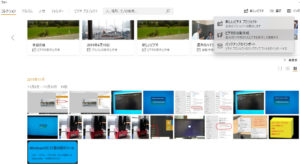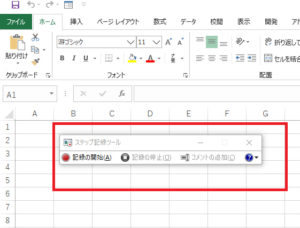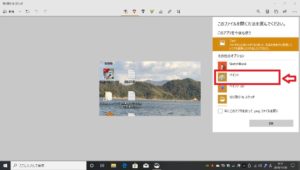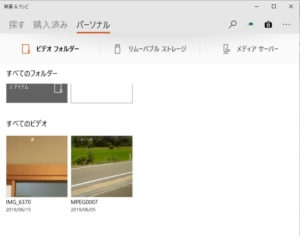Windows10には、最初から付属している便利なアプリがいくつかあります。
フリーソフトや有料ソフトをインストールしなくても、画像の編集やビデオの作成などこれらのアプリで十分間に合う場合もあります。
是非お試しください!

フォト(ビデオの作成もできる!)
- 写真を見るだけでなく、
- 「写真の編集」(トリミング・フィルタ・効果・スポット修正・文字やイラストの追加など)ができます。
- 写真や動画を組み入れて、簡単に「音楽入りビデオ」(以前のムービーメーカに似ている)の作成ができます。
編集が済んだら、「エクスポートと共有」で保存。「ピクチャー」の「エクスポートされたビデオ」フォルダにmp4形式で保存されます。
【mp4形式→DVD-Video形式へ変換するには】
Windows10には、以前の「DVDメーカー」のようなDVD-Video形式で焼くソフトが付属していません。また、DVDを視聴するソフトも入っていない。
ただ、メーカー製のパソコンには、付属のDVDドライブと関連して、書き込み・視聴ソフトが最初から入っていることが多いので、一度確認した方がいい。
もしなければ、「DVD Flick」などの無料ソフトや「Power2Go13Platinum」などの有料ソフトを購入し、先ほど作成したmp4形式の動画を DVD-Video形式に変換してDVDに焼くことができます。
また、Microsoft Store には、他にもさまざまなビデオ作成/編集用アプリが用意されています。
(※単にWordやExcel、画像ファイルをDVDに書き込むには、何のソフトもいりません。誤解がないように)
- ※写真の編集は、「フォト」アプリだけでなく、
「ペイント」や「ペイント3D」(Windows10に付属)でもできます。 - Windows10を使っている方は、高機能な「ペイント3D」の利用をおすすめします。
サイズ変更や切り抜きの他に写真の中の一部分(人物とか物)だけを取り出すこともできます。その他、ペイントではできない透過画像の作成も可能です。
▶使い方が書かれているサイト
・初心者のためのWindows10「フォト」使い方講座
・便利な「フォト」と「ペイント」「ペイント3D」 (当ブログに掲載中)
・Windows 10 の使い方・Tips
ステップ記録ツール(画面をキャプチャー)
- Windowsアクセサリ内にステップ記録ツールがあります。
- 自分が操作した手順を画面キャプチャーして記録できます。
- 動画形式としてではなく、一つのmhtファイル(画像+文字)として保存される。
【どうしても動画として記録したい場合】
「Power Point」や「Xbox Game Bar」を利用します。
PowerPoint を使って画面操作の動画を撮る (他サイト)
「Xbox Game Bar」での録画は必要なシステム要件を満たしていないと機能しない。その場合、フリーソフト「VideoProc」などをインストールして動画として記録する方法もあります。
▶使い方が書かれているサイト
https://www.pasocoop.jp/single-post/20181003
付箋(旧名Sticky Notes)
- 付箋に画像を挿入することも可能となった。
▶使い方が書かれているサイト
切り取り&スケッチ(PC画面を簡単に切り取り)
- 切り取り&スケッチ は、パソコンに表示されている画面を、画像として取り込むアプリです。このブログの画像もこれを利用しています。
- 全画面や特定のウィンドウ、領域を自由に選択するなど、必要な部分を取り込めます。
- 取り込んだ画像を、直接右上の「…」メニューからペイントなどのソフトを起動して追加で編集した後に保存することもできるので便利です。(下記画像参照のこと)
- Windows10には、「Snipping Tool」という同じ機能のツールがありますが、いづれ廃止予定です。
▶使い方が書かれているサイト
https://www.fmworld.net/cs/azbyclub/qanavi/jsp/qacontents.jsp?PID=5411-2141&rid=282
映画&テレビ
- 動画ファイルをダブルクリックすると、Windows10の既定では「映画&テレビ」アプリが起動します。
(※他のソフトがインストールされていると、そのソフトから起動するよう関連付けが変更されている場合もある。)
また、フォトアプリやWindows Media Playerを使用して動画を視聴することもできます。 - 残念ながら、「映画&テレビ」「Windows Media Player」「フォト」は、DVDビデオやMPEG2形式の動画には対応していません。
なので、Windows10 でDVDを視聴したい場合は、別途DVDプレーヤーソフトをインストールしないといけない。
Microsoft Store内にもたくさんのプレーヤーソフトが用意されていますが、フリーソフトの「VLC media player」がよく利用されています。ほとんどの動画が見れます。
・映画&テレビのヘルプ (マイクロソフトサポート)